Ocena najboljših programov za nastavitev miške

- 4690
- 755
- Miss Sherman Lind
Ne glede na to, kako težko se trudijo, da bi si ustvarili in ustvarili bolj priročen manipulator kot miška, a nič ni mogel storiti ničesar. Toda hkrati lahko za začetnike povzroči resno težavo pri konfiguraciji miške, saj ga je mogoče preprosto povezati z računalnikom včasih premalo.

Upravljanje miške je sestavljeno iz dveh gumbov in v samem kolesu, in vse to pomaga pri nadzoru strani, uporabite brskalnik in naredite običajne naloge na računalniku ali prenosniku, ker uporaba sledilne ploščice ni vedno priročna.
S posebnimi programi lahko vedno konfigurirate in povežete širšo funkcionalnost miške:
- Vse samodejno naredite, za to se uporabljajo makroni;
- Nadzirajte celoten sistem, ki se zateče k naboru gest;
- Uporabite te gumbe, da dodate pomembna dejanja.
Razmislite o najboljših programih za nastavitev manipulatorja miške.
Nadzor gumba X-Mouse
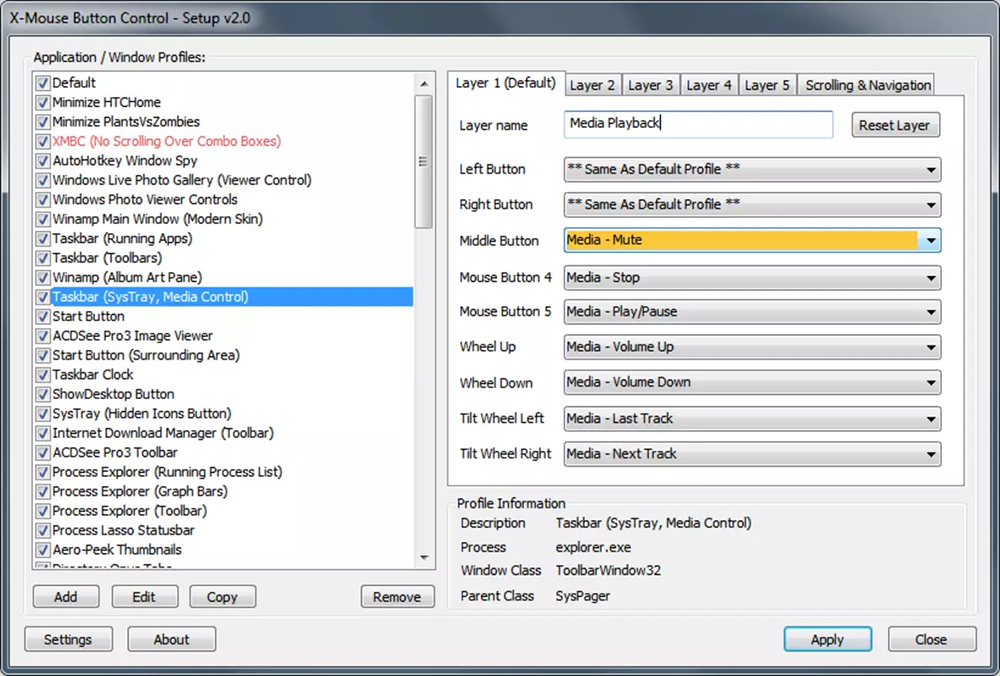
X -Mouse Control je preprost in zelo priročen program, ki se uporablja za prilagajanje dejanj samega manipulatorja. Je z ruskim vmesnikom, popolnoma brezplačno, poleg tega lahko z njim delate v sistemu Windows OS. Ko ga zaženete, morate odpreti okno s funkcijami. Nato v razdelku "Sloj 1" konfigurirajte miško po potrebi. Na primer, lahko je "dvojni klik" za LKM.
Razdelek Skolling bo pomagal pri prilagajanju koles: spremenite smer pomikanja, začnite stran tako.
V razdelku »Možnosti« lahko izklopite drsenje okna pod kazalcem, nastavite hitrost manipulatorja, izklopite navpično ali vodoravno drsenje, dvignete hitrost indikatorja.
Miške Clickker
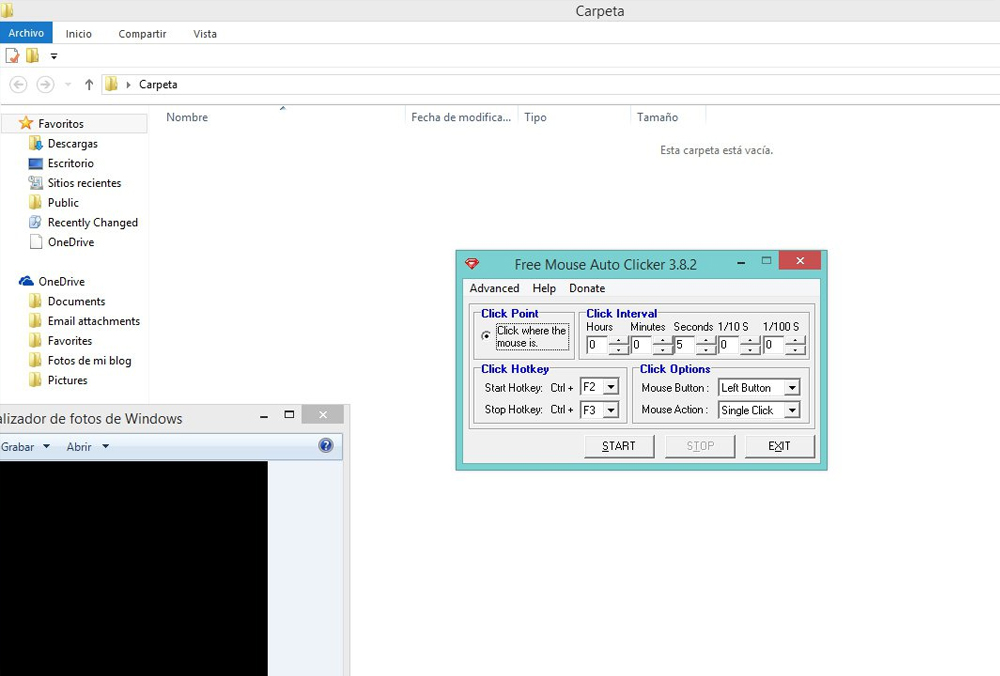
Miška Clickker je odlična aplikacija, s katero lahko konfigurirate katero koli miško v sistemu Windows. Programski vmesnik v angleščini. Za uporabo vseh funkcij programa lahko kupite premijsko različico za 5 USD. In za to morate dobiti različico z licenco. Preizkusna različica bo v programu opravila le 10 klikov.
Nastavitev lahko povežete tako, da se naloga ponovi z istočasnim časovnim intervalom. Te nastavitve bodo pomagale, da se izognejo ponavljanju dejanj in s tem prihranijo čas.
Se zatečejo k tej pripomočki, da bi spremenili upravljanje miške:
- drsenje;
- kliki;
- premikajoče se datoteke, bližnjice itd. D.
Pri zagonu tega programa bodo ti razdelki na voljo:
- "Kliknite štetje" - lahko nadzirate število klikov miške, do 10;
- "Možnosti klikov" - Nastavitev klikov (interval med vsakim klikom miške je nameščen).
Samodejna miška in tipkovnice
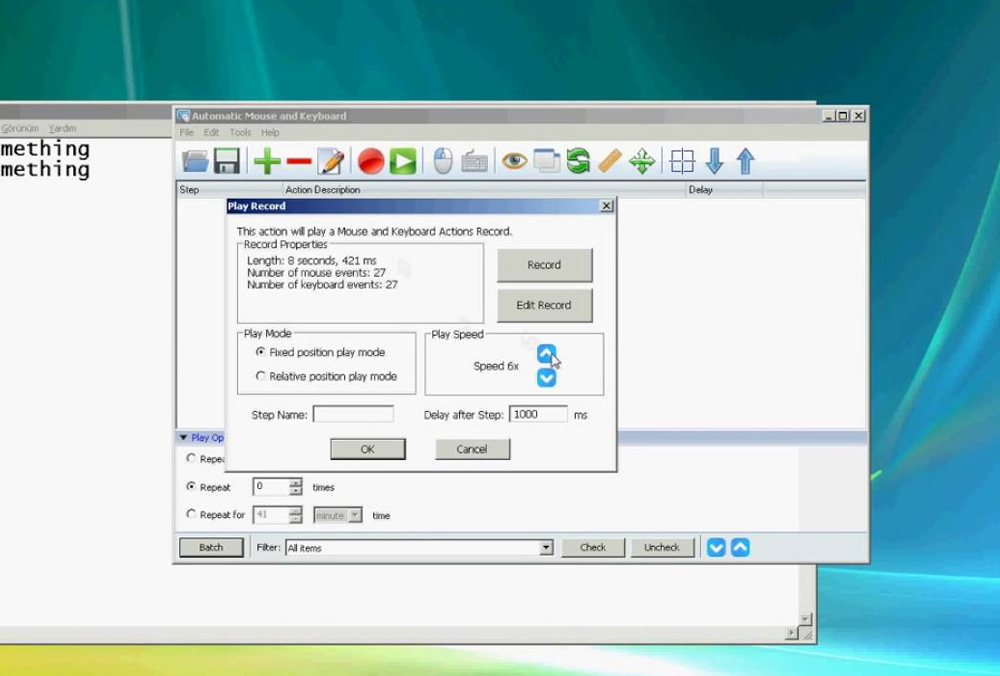
Samodejna miška in tipkovnica - odličen pripomoček, ki se spopada z nastavitvami ne samo manipulatorja, ampak tudi tipkovnice. Programski vmesnik v celoti v angleščini.
Po pridobitvi licenčne različice, ki stane 34 dolarjev, lahko dobite popoln dostop do programa. V preskusni različici obstajajo omejitve, to so 5 ponovitev ali 3 minute dela v načinu avtomatizacije.
Eden najboljših načinov za konfiguracijo je zapisovanje mišjih dejanj. In za to morate v orodni vrstici uporabiti gumb "zapis".
Če želite začeti avtomatizacijo, morate izbrati način reprodukcije in določiti želeno hitrost ter zamudo med koraki. Odločiti se morate tudi o številu ponovitev ali začasnega intervala. S tem programom lahko enostavno povečate ali zmanjšate občutljivost miške, kar vam bo omogočilo delo s kazalcem s priročno hitrostjo.
Glavne značilnosti:
- možnost samodejnega vnosa potrebnih besed;
- posnemanje številnih ponavljajočih se dejanj;
- nadzor kazalca s povečevalno steklo;
- načrtovanje običajnih ponavljajočih se dejanj;
- Odličen vmesnik.
Gmote

GMOTE je preprosta aplikacija, z njo lahko upravljate z nastavitvami miške za delo v operacijskem sistemu Windows. S to aplikacijo lahko konfigurirate ne samo delo miške, ampak tudi "občutljivost".
Za začetek sodelovanja z aplikacijo ga je treba zagnati. Nato aktivirajte funkcijo "Active" in nato izberite "Ustvari gesto".
Nato navedite gesto "snemanje" in nato pravilno gibanje.
Nato morate s pritiskom na gumb "Shrani set" shraniti ustvarjeno gesto.
WizMouse
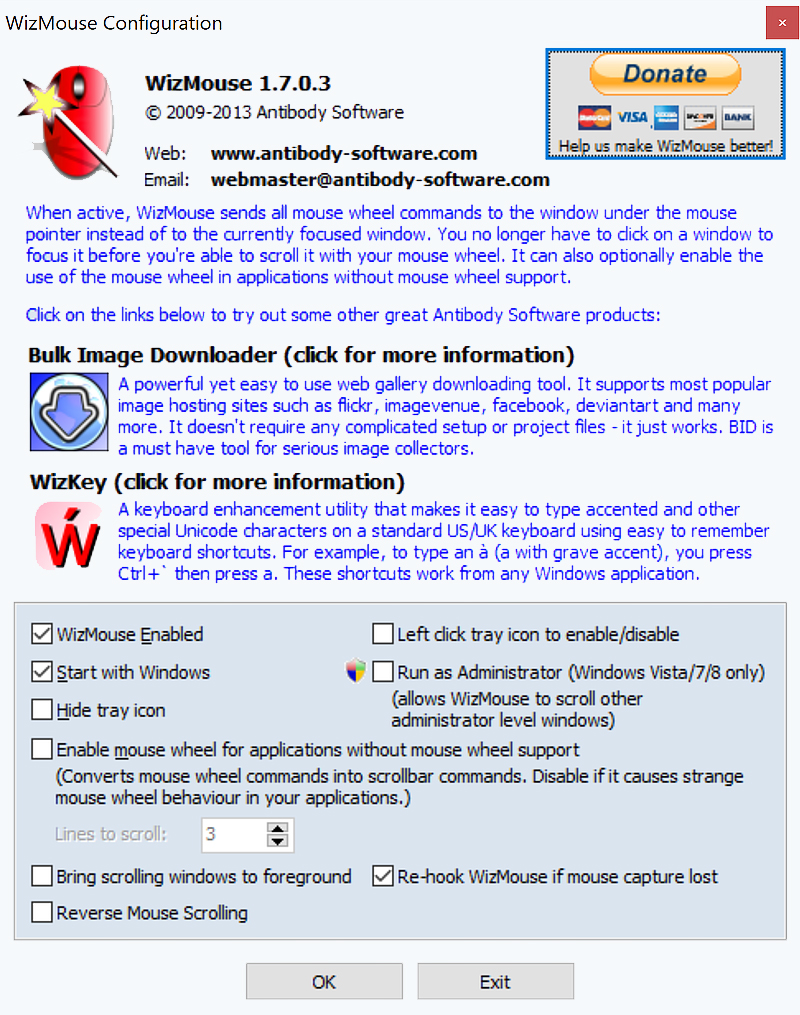
WizMouse je odlična aplikacija, ki pomaga pomikati okna v sistemu, priročno je uporabiti kolo za to.
Če izberete ta program, morate biti pozorni na dejstvo, da deluje v sistemu Windows OS.
WizMouse omogoča brezplačen dostop do sistema brezplačno za vse uporabnike, a na žalost ni ruske različice, ampak samo angleško.
V razdelku "Možnosti" dajejo naslednje priložnosti:
- vklop ali izklop programa;
- zagon pripomočka skupaj z operacijskim sistemom;
- po potrebi prikažite in skrijete programsko opremo;
- Samodejni zagon je v imenu skrbnika;
- Povezovanje kolesa manipulatorja v programih, kjer takšna funkcija ni na voljo.
Krmiljenje z miškim kolesom
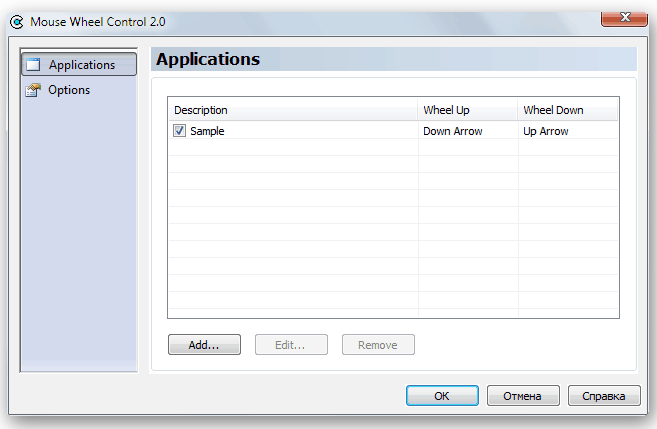
Krmiljenje z miškimi kolesi je odličen program, ki pomaga pri nadzoru miške, tako gumbov kot na kolesu. Poleg tega lahko funkcijo "tretji ključ" omogočite v pripomočkih, kjer je potrebna.
V krmiljenju z miškim kolesom lahko reagirate s pritiskom na želeno tipko ali vklopite vrtenje kolesa. Delo kolesa je mogoče dodatno prilagoditi.
Logitech Setpoint
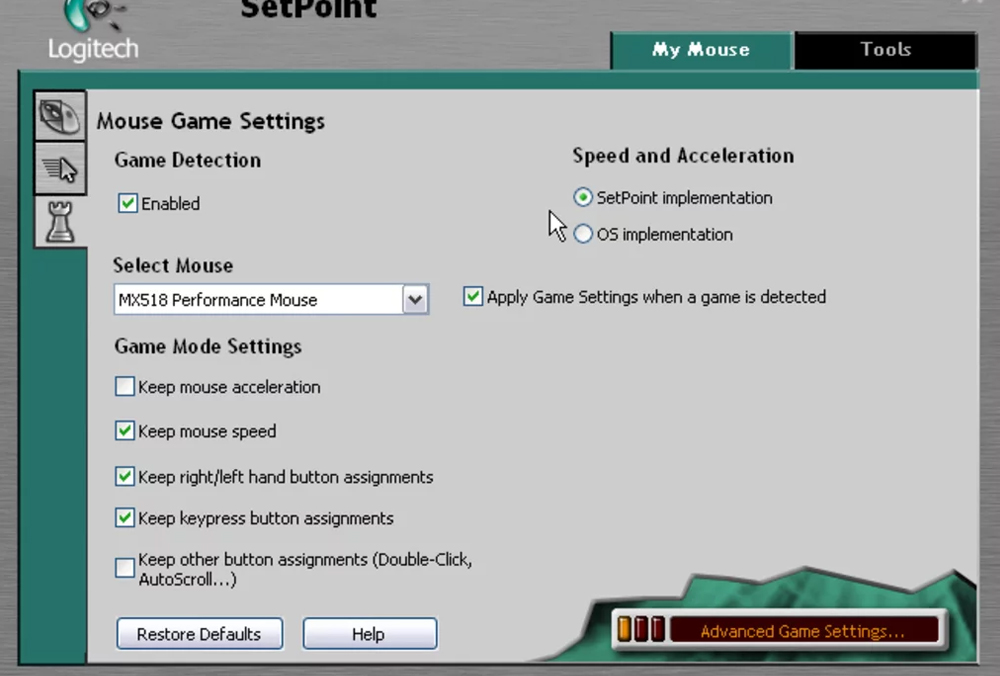
Program deluje izključno z napravami Logitech. S pomočjo lahko nastavite potrebne parametre tipkovnice in opravite druge potrebne prilagoditve.
Pogosto vsak proizvajalec ustvari svoj program, ki pomaga pri nastavitvi naprave. Tako si lahko vedno ogledate model manipulatorja in jih prenesete na uradno spletno stran.
Ključni remapper
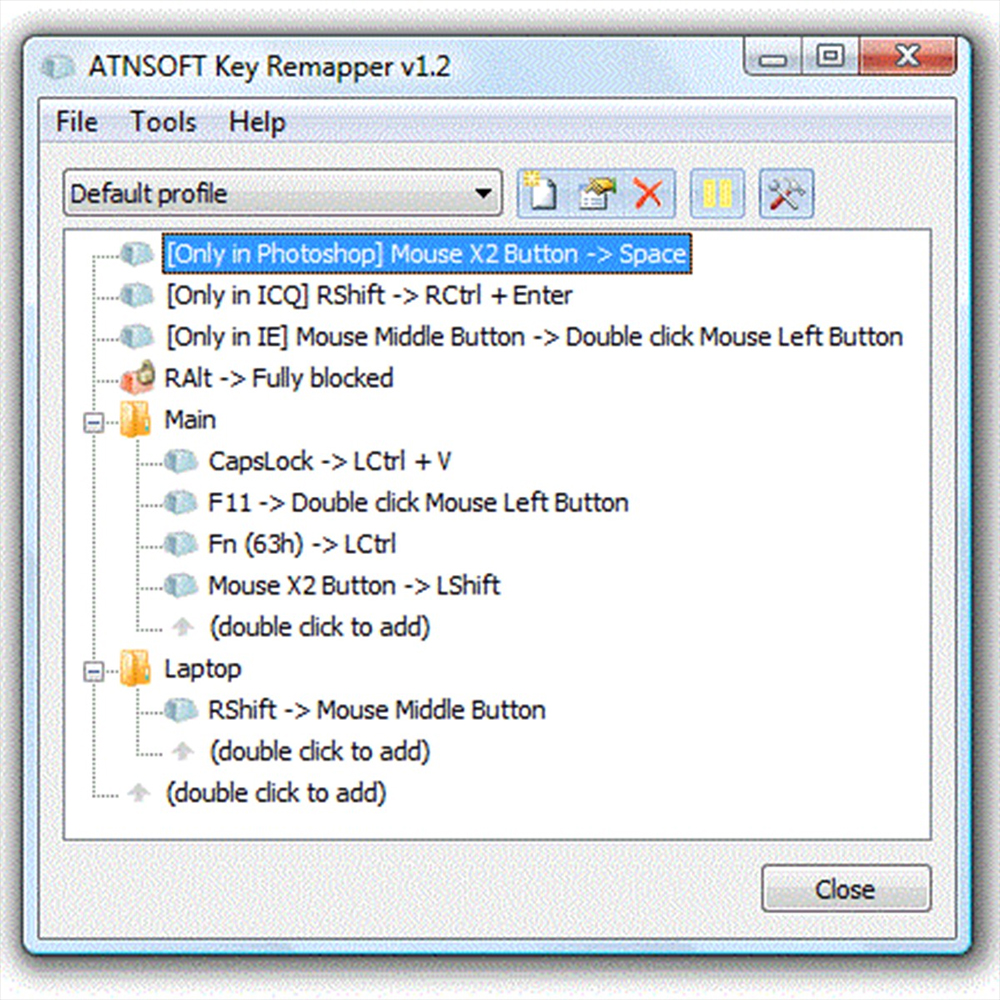
KLJUČNI REMAPER - pripomoček, ki pomaga pri uglaševanju miške ali tipkovnice.
Uporaba mišjih tipk in drsenje kolesa je mogoče konfigurirati s pomočjo preprostih tipk:
- Zaklep Caps je povprečni gumb miške;
- F11 - drsenje miške kolo;
- F12 - zmaga, gumb za brskalnik ali miško
Poleg tega lahko dvojno pritiskanje gumba miške z dvema klikoma zamenjate z zamudo, če je to potrebno.
Začnite blokirati različne programe in Windows. Na primer, gumb "x1" lahko zamenjate z "Gap".
Ta pripomoček med delom ne sproži nobenih sprememb v kodah za skeniranje v sistemskem registru. Če želite začeti, računalnika ni treba znova zagnati.
Nadzorna plošča Windows
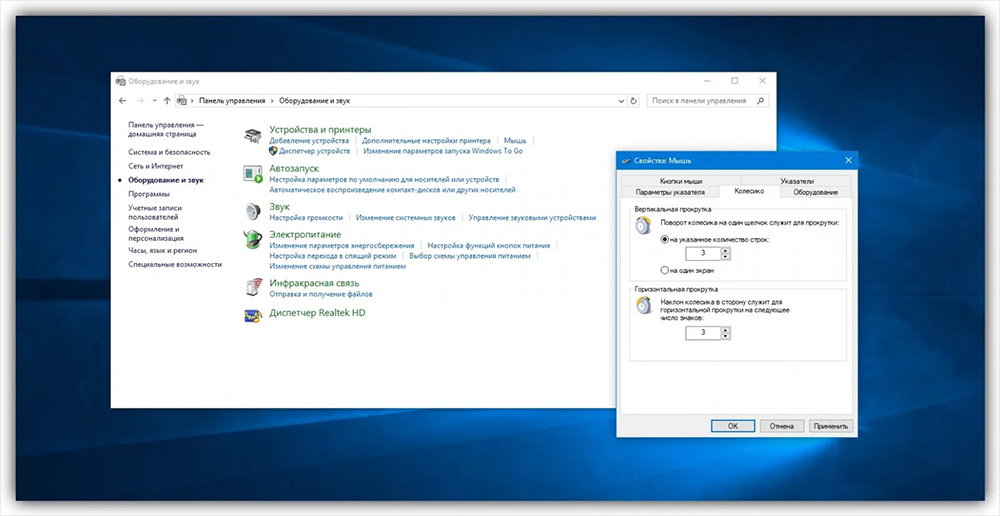
Universal Utility, ki je samodejno nameščen v operacijskem sistemu.
Če želite začeti nanašati miško, morate iti na "start" - "Nadzorna plošča" - "miška" ("Oprema in zvok"). Tu lahko konfigurirate občutljivost in nastavite želene parametre. Toda ta program se ne bo spopadel z velikimi spremembami.
Vendar se zlahka spopade z odklopom in pospeševanjem miške (pospešek naprave). To je mogoče storiti v parametrih kazalca s posebnim drsnikom.
Zakaj je občutljivost miške DPI zelo pomembna
V spletnih igrah je uporaba miške znano podjetje. Še posebej, če govorimo o strelih, sta natančnost in hitrost tukaj izjemno pomembna. Konec koncev je uspeh v igri odvisen od tega. Da bi to dosegli, je pomembno, da ne samo izberete dobro miško, ampak tudi pravilno konfigurirate.
Težave povzroča tudi dejstvo, da ni optimalnih nastavitev občutljivosti miške. Konec koncev je to vprašanje zelo individualno.
Pomembno si je zapomniti, da je miško naenkrat težko postaviti miško, najpogosteje ta postopek poteka v stopnjah in v več trikih.
Takšni programi za nastavitev miške pomagajo, na primer, da zamenjajo mišice s tretjim gumbom ali drugim gibanjem, ki se najpogosteje ponavlja med igro.
800 DPI - To je optimalna vrednost, na katero se lahko osredotočite. Poleg tega lahko profesionalni igralci v celoti uporabljajo druge vrednosti, veliko manj kot zgoraj navedeno. Toda to bi bilo treba uporabiti tudi za to, saj bo v prvih trenutkih močno nelagodje.
Z visokim DPI lahko premaknete miško in roko manj. Ampak tukaj je vse zelo individualno. Konec koncev bo nekomu neprijetno za nekoga, zato igralec sploh ne bo mogel ciljati.
Začetniki v takšnih igrah verjamejo, da več DPI, bolje. Toda v resnici sploh ni tako.
Vsak pripomoček, ki se uporablja za konfiguriranje miške, ima svoje prednosti in pomanjkljivosti. In reči, da je eden od njih boljši od drugih, je precej težaven. Konec koncev je odvisno od samega manipulatorja in od potreb, ki jih mora izpolniti.
Preden izberete en pripomoček, ga poskusite v delu v brezplačnem načinu. Potem, če je primerno, lahko kupite licenčno različico in opravite vse potrebne prilagoditve.
In imate najljubši program za nastavitev miške? Kaj najraje uporabljate in katere nastavitve najpogosteje počnete?
Napišite, zanimalo nas bo, kateri program bi moral biti po vašem mnenju na prvem mestu na lestvici najboljših.
- « Ocena najboljših kalibracijskih programov monitorja
- Vrh najboljših univerzalnih programov za delo s skenerji HP in njihove dodatne priložnosti »

